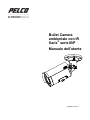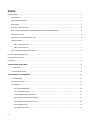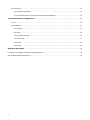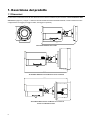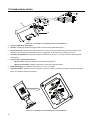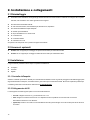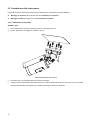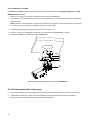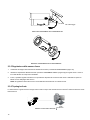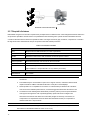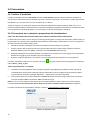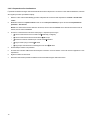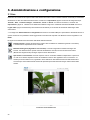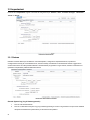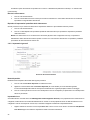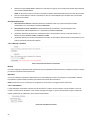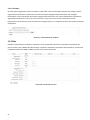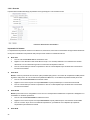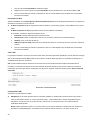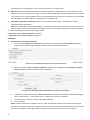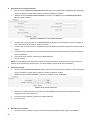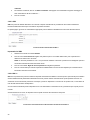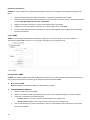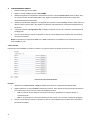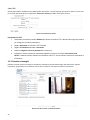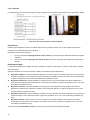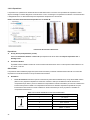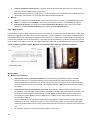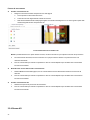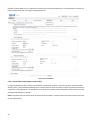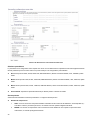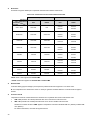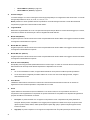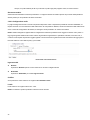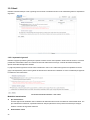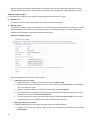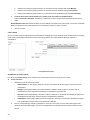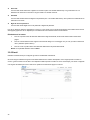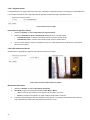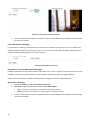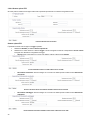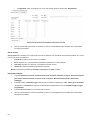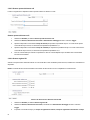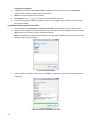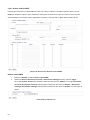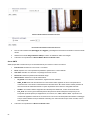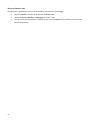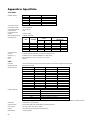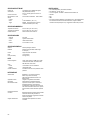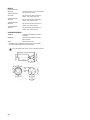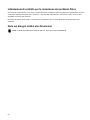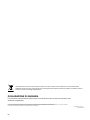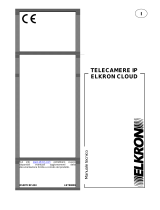Pelco Sarix IBP Series Environmental Bullet Camera Manuale utente
- Tipo
- Manuale utente

PRELIMINARE
C3958M-IT (10/13)
Bullet Camera
ambientale con IR
Sarix
®
serie IBP
Manuale dell'utente

2

3
Indice
Avvisi importanti ........................................................................................................................................................................... 5
Avvisi normativi .................................................................................................................................................................... 5
Interferenze radiotelevisive .................................................................................................................................................. 5
Avviso legale: ....................................................................................................................................................................... 5
Precauzioni sulla qualità video ............................................................................................................................................. 6
Avviso sulla velocità fotogrammi relativamente alle opzioni selezionate dall'utente ............................................................ 6
Software open source .......................................................................................................................................................... 6
Istruzioni per il cavo di alimentazione CCC.......................................................................................................................... 6
Certificazione KCC .............................................................................................................................................................. 7
EMC coreana Classe A ............................................................................................................................................... 7
EMC coreana Classe B ............................................................................................................................................... 7
Avviso relativo alle scariche elettrostatiche.......................................................................................................................... 7
Istruzioni sulla topologia della rete ............................................................................................................................................... 7
Avviso legale (avviso audio) ......................................................................................................................................................... 7
Introduzione ................................................................................................................................................................................. 8
1. Descrizione del prodotto................................................................................................................................................. 9
1.1 Dimensioni ..................................................................................................................................................................... 9
1.2 Caratteristiche fisiche................................................................................................................................................... 10
2. Installazione e collegamenti ....................................................................................................................................... 12
2.1 Disimballaggio ............................................................................................................................................................. 12
2.2 Accessori opzionali ...................................................................................................................................................... 12
2.3 Installazione ................................................................................................................................................................. 12
2.3.1 Controllo dell'aspetto ........................................................................................................................................ 12
2.3.2 Collegamento dei fili ......................................................................................................................................... 12
2.3.3 Installazione della videocamera ....................................................................................................................... 13
2.3.4 Posizionamento della videocamera .................................................................................................................. 15
2.3.5 Regolazione della messa a fuoco ..................................................................................................................... 16
2.3.6 Topologia di rete ............................................................................................................................................... 16
2.3.7 Requisiti di sistema .......................................................................................................................................... 17

4
2.4 Connessione ................................................................................................................................................................ 18
2.4.1 Indirizzo IP predefinito ...................................................................................................................................... 18
2.4.2 Connessione da un computer e preparazione alla visualizzazione .................................................................. 18
3. Amministrazione e configurazione ............................................................................................................................ 20
3.1 Live .............................................................................................................................................................................. 20
3.2 Impostazioni ................................................................................................................................................................. 21
3.2.1 Sistema ............................................................................................................................................................ 21
3.2.2 Rete .................................................................................................................................................................. 24
3.2.3 Creazione immagini .......................................................................................................................................... 32
3.2.4 Stream A/V ....................................................................................................................................................... 37
3.2.5 Utenti ................................................................................................................................................................ 43
3.2.6 Eventi ............................................................................................................................................................... 46
Appendice: Specifiche ....................................................................................................................................................... 56
Informazioni di contatto per la risoluzione dei problemi Pelco .................................................................................................... 59
Note sui disegni relativi alle dimensioni ...................................................................................................................................... 59

5
Avvisi importanti
AVVISI NORMATIVI
Questo dispositivo è conforme alla parte 15 delle Norme FCC. Il funzionamento è soggetto alle seguenti due condizioni: (1) questo
dispositivo non genera interferenze dannose e (2) deve accettare qualsiasi interferenza ricevuta, tra cui quelle che possono
causare un funzionamento indesiderato.
INTERFERENZE RADIOTELEVISIVE
Questo dispositivo è stato provato e trovato conforme ai limiti dei dispositivi digitali di Classe B, secondo la parte 15 delle Norme
FCC. Tali limiti sono designati a fornire una protezione ragionevole da interferenze dannose quando l'apparecchio è usato in un
ambiente commerciale. Questo apparecchio genera, utilizza e può irradiare energia a radiofrequenza e, se non installato ed
utilizzato secondo il manuale di istruzioni, potrebbe causare interferenze dannose alle comunicazioni radio. Il funzionamento di
questo apparecchio in un'area residenziale può provocare interferenze dannose; in questo caso sarà richiesto all'utente di
correggere l'interferenza a sue spese.
Cambiamenti o modifiche non espressamente approvati dal produttore o da colui che ha registrato l'apparecchio possono annullare
l'autorità all'uso da parte dell'utente di questa apparecchiatura, che è garantita dalle Norme FCC (Federal Communications
Commission).
Per mantenere la conformità alle Norme FCC, con questa apparecchio devono essere utilizzati cavi schermati. L'utilizzo con
apparecchi non approvate o cavi non schermati può provocare interferenze alla ricezione radiotelevisiva.
Questo apparecchio di Classe A è conforme alla Normativa Canadese ICES-003.
Cet appareil numérique de la classe A est conforme à la norme NMB-003 du Canada.
AVVISO LEGALE:
ALCUNE APPARECCHIATURE PELCO CONTENGONO, ED IL SOFTWARE PREVEDE NEL CONTESTO, FUNZIONI
AUDIOVISIVE E DI REGISTRAZIONE IL CUI UTILIZZO INADEGUATO POTREBBE ESSERE SOGGETTO A SANZIONI CIVILI E
PENALI. LE LEGGI VIGENTI RIGUARDO L‟UTILIZZO DI TALI FUNZIONI VARIANO DA GIURISDIZIONE A GIURISDIZIONE E
POTREBBERO RICHIEDERE, TRA LE ALTRE COSE, IL CONSENSO SCRITTO ESPLICITO DA PARTE DEI SOGGETTI
REGISTRATI. L‟UTENTE SARÀ TENUTO A GARANTIRE L‟ASSOLUTA CONFORMITÀ A TALI LEGGI VIGENTI E L‟ASSOLUTA
ADESIONE A TUTTI I DIRITTI DI PRIVACY E PERSONALITÀ. L‟USO DI TALE APPARECCHIATURA E/O SOFTWARE PER LA
VIDEOSORVEGLIANZA O IL CONTROLLO ILLEGALI SONO RITENUTI UTILIZZO NON AUTORIZZATO IN VIOLAZIONE DEL
CONTRATTO DI LICENZA SOFTWARE PER L‟UTENTE FINALE E PREVEDONO LA TERMINAZIONE IMMEDIATA DEI DIRITTI
DI LICENZA IN BASE ALLO STESSO.

6
PRECAUZIONI SULLA QUALITÀ VIDEO
AVVISO SULLA VELOCITÀ FOTOGRAMMI RELATIVAMENTE ALLE OPZIONI SELEZIONATE DALL'UTENTE
I sistemi Pelco garantiscono alta qualità video per la visualizzazione live e la riproduzione. Tuttavia i sistemi possono essere usati in
modalità caratterizzate da una qualità inferiore per tenere conto di velocità più basse di trasferimento dati e per ridurre la quantità di
dati video memorizzati. La qualità delle immagini può essere abbassata riducendo la risoluzione, rallentando la frequenza delle
immagini o in entrambi i modi. Un‟immagine degradata con una risoluzione ridotta potrebbe generare un‟immagine meno nitida o
persino irriconoscibile. Un‟immagine degradata riducendo la velocità immagini risulta in meno fotogrammi al secondo, con immagini
che sembrano „saltare‟ o spostarsi più rapidamente rispetto alla riproduzione normale. Frequenze fotogrammi inferiori potrebbero
risultare nella mancata registrazione da parte del sistema di eventi chiave.
Spetta all‟utente valutare l‟idoneità dei prodotti ai fini prefissi dall‟utente stesso. Gli utenti decideranno l‟idoneità dei prodotti per le
loro applicazioni, la frequenza immagini e la qualità delle immagini. Qualora gli utenti intendano usare il video per fini identificativi in
un processo giudiziario o in una situazione simile, dovranno consultare il proprio legale riguardo tutti i requisiti specifici all‟uso.
SOFTWARE OPEN SOURCE
Questo prodotto include software open source ed altro software di terzi soggetto a licenze GNU General Public License (GPL),
GNU Library/Lesser General Public License (LGPL) e licenze di copyright, rinunce di responsabilità ed avvisi diversi e/o aggiuntivi.
I termini precisi delle licenze GPL, LGPL e di alcune altre licenze sono forniti assieme al prodotto. Consultare i termini esatti di GPL
e LGPL al sito http://www.fsf.org (Free Software Foundation) o http://www.opensource.org (Open Source Initiative) per informazioni
sui propri diritti previsti da tale licenza. È possibile ottenere una copia completa leggibile dal computer del codice sorgente di tale
software secondo le licenze GPL o LGPL inviando la richiesta a [email protected]om ed indicando nella riga dell‟oggetto
Source Code Request (Richiesta di codice sorgente). Si riceverà quindi un link nell‟e-mail per il download del codice sorgente.
Questa offerta è valida per un periodo di tre (3) anni dalla data della distribuzione di questo prodotto da parte di Pelco.
ISTRUZIONI PER IL CAVO DI ALIMENTAZIONE CCC
I modelli commercializzati in Cina non includono cavi di alimentazione.
NOTA: utilizzare un cavo di alimentazione approvato CCC per alimentare l'apparecchio quando viene utilizzato in Cina.

7
CERTIFICAZIONE KCC
EMC coreana Classe A
EMC coreana Classe B
AVVISO RELATIVO ALLE SCARICHE ELETTROSTATICHE
AVVISO: questo prodotto è sensibile alle scariche elettrostatiche (ESD). Onde evitare danni al prodotto causate da
scariche elettrostatiche, adottare misure di sicurezza durante l‟installazione. Prima di toccare, regolare o spostare
questo prodotto, fissare correttamente un cinturino antistatico al proprio polso per garantire un‟adeguata scarica a
corpo ed attrezzi utilizzati. Per ulteriori informazioni sul controllo delle scariche elettrostatiche e su misure di
sicurezza adeguate per prodotti elettronici, consultare la normativa ANSI/ESD S20.20-1999 o contattare
l‟Electrostatic Discharge Association (www.esda.org).
Istruzioni sulla topologia della rete
NOTA IMPORTANTE. LEGGERE. Le implementazioni in rete contenute in questo documento corrispondono a rappresentazioni
generali e non sono intese per indicare topologie di rete dettagliate. La rete effettiva potrebbe differire, richiedendo modifiche o
apparecchiature di rete aggiuntive per realizzare i sistemi illustrati. Per i requisiti specifici della propria applicazione, rivolgersi al
proprio rappresentante Pelco di zona.
Avviso legale (avviso audio)
NOTA: L'utilizzo inadeguato di apparecchiature di registrazione audiovisiva potrebbe essere soggetto a sanzioni civili e penali. Le
leggi vigenti riguardo l'utilizzo di tali funzioni variano da giurisdizione a giurisdizione e potrebbero richiedere, tra le altre cose, il
consenso scritto esplicito da parte dei soggetti registrati. L‟utente sarà tenuto a garantire l'assoluta conformità a tali leggi vigenti e
l'assoluta adesione a tutti i diritti di privacy e personalità.
DICHIARAZIONE DI GARANZIA
Per informazioni sulla garanzia del prodotto Pelco e le informazioni ad essa correlate, fare riferimento al sito
www.pelco.com/warranty
.

8
Introduzione
Questo manuale deve essere utilizzato come riferimento per l‟installazione e l‟uso della telecamera comprese le caratteristiche, le
funzioni, ed una spiegazione dettagliata della struttura dei menu.
Questo manuale fornisce al lettore le seguenti informazioni:
Descrizione del prodotto: funzioni principali e requisiti di sistema dell'unità.
Installazione e collegamenti: istruzioni sull'installazione dell'unità e sul collegamento dei cavi.
Amministrazione e configurazione: navigazione sul menu principale e descrizione dei controlli.

9
1. Descrizione del prodotto
1.1 Dimensioni
Le telecamere di rete bullet camera IR serie Sarix hanno due metodi di installazione (fare riferimento a 2.3.3 Installazione della
telecamera a pagina 15). La figura 1-1 illustra le dimensioni della telecamera ambientale bullet IR, nonché le dimensioni di due
configurazioni di montaggio (montaggio a soffitto, montaggio su superficie).
TELECAMERA AMBIENTALE BULLET IR
TELECAMERA AMBIENTALE BULLET IR INSTALLATA SU SUPERFICIE
TELECAMERA AMBIENTALE BULLET IR INSTALLATA A SOFFITTO
FIGURA 1-1: DIMENSIONI FISICHE
269.6
155.4
115.13
106.5
90
327.6
155.23
370.6
150

10
1.2 Caratteristiche fisiche
FIGURA 1-2: COLLEGAMENTO E CARATTERISTICHE DELLA VIDEOCAMERA 1/2
1. Corpo principale della videocamera
2. Parasole: minimizza gli effetti della pioggia e della luce del sole sulla qualità dell'immagine.
3. Porta di rete RJ-45: connette la videocamera alla rete IP. Fornisce inoltre alimentazione alla videocamera tramite la rete
utilizzando la tecnica PoE. Se l‟alimentazione PoE non è disponibile, la videocamera è precablata per 24 V CA.
4. Connettore di alimentazione: collega alla sorgente di alimentazione esterna: 24 V CA (fare riferimento all'etichetta della
videocamera).
5. Ingresso audio, ingresso/uscita allarme
Ingresso audio: collegare al dispositivo che risponde ai segnali audio.
Ingresso/uscita allarme: collegare al dispositivo che risponde ai segnali di allarme.
6. Staffa di montaggio: per installare la videocamera su un muro o sul soffitto.
7. Coperchio metallico: allentare le due viti e asportare il coperchio metallico, a questo punto appaiono i pulsanti e gli ingressi
interni come illustrato nella figura sottostante.
FIGURA 1-3: COLLEGAMENTO E CARATTERISTICHE DELLA VIDEOCAMERA 2/2
①
②
④
⑤
⑥
⑦
⑧

11
Slot per scheda Micro SD (Micro SD): inserire una scheda micro SD nella slot per effettuare registrazioni e operazioni di
archiviazione.
Tasto Reset (R): utilizzando un piccolo oggetto, ad esempio una graffetta, mantenere premuto il tasto di reset per cinque
secondi, poi rilasciarlo per riavviare la videocamera.
Predefinito (IMPOSTAZIONE PREDEFINITA): utilizzando un piccolo oggetto, ad esempio una graffetta, tenere premuto il
tasto di reset per oltre cinque secondi per ripristinare le impostazioni predefinite della videocamera.
Ethernet/PoE: la porta nel centro è stata collegata a un cavo POE. Sull'altro lato si trova la porta di rete RJ-45. La porta
connette la videocamera alla rete IP, quando ciò avviene le spie a LED si accendono.
Attività (ACT) e collegamento (LINK): spie LED. Le spie LED indicano lo stato come sotto riportato:
Colore
Stato
Indicazione
Verde
Acceso
La connessione di rete è stata stabilita.
Spento
Non ci sono connessioni di rete.
Arancione
Lampeggiante
La rete è attiva
Acceso
Si è verificato un conflitto
Spento
La rete è inattiva
8. Foro per avvitare il treppiede: riservato all'installazione del treppiede.

12
2. Installazione e collegamenti
2.1 Disimballaggio
Controllare che la confezione contenga tutti gli elementi elencati nel modulo d'ordine e la distinta di consegna. Oltre a questo
manuale, nella confezione sono inclusi gli elementi che seguono:
Una telecamera ambientale bullet IR
Un CD contenente DU2.3, Pelco Media Player, Manuale d‟uso, Specifiche
Una Guida all'installazione rapida stampata
Un modello per l'installazione
Un kit per l'installazione con viti ed inserti
Un connettore 24V
Un connettore allarme
Un cacciavite Torx T-20
Se qualcuno dei componenti non è presente rivolgersi al rivenditore.
2.2 Accessori opzionali
IBPBBAP-ES: un supporto per montaggio su superfici interne Sarix per videocamere bullet
IBPBBAP-EI: un supporto per montaggio a soffitto da interno Sarix per videocamere bullet
2.3 Installazione
I seguenti utensili potrebbero essere utili per completare l'installazione:
un trapano
cacciaviti
tagliafili
2.3.1 Controllo dell'aspetto
Sebbene i materiali di protezione utilizzati per il confezionamento debbano essere in grado di proteggere l'unità dalla maggior parte
degli incidenti durante il trasporto, controllare l'unità e gli accessori per eventuali danni visibili. Rimuovere la pellicola protettiva per
controllare gli elementi in base all‟elenco della sezione 2.1 Disimballaggio.
2.3.2 Collegamento dei fili
L'unità supporta una delle seguenti opzioni come fonte di alimentazione.
24 V CA: collegare cavi da 24 V (~) ai terminali da ~24 V CA
PoE: collegare il connettore di rete RJ-45 a un dispositivo di rete compatibile con la tecnica PoE che fornisca
alimentazione attraverso il cavo Ethernet.
(Opzionale) Inserire il cavo audio e il cavo dell'allarme nell'unità, quindi collegare il cavo di rete alla porta di rete RJ-45 di
uno switch.

13
2.3.3 Installazione della videocamera
È possibile installare la videocamera bullet serie Sarix utilizzando uno dei seguenti metodi di installazione:
Montaggio su superficie (fare riferimento a 2.3.3.1 Installazione su superficie).
Montaggio a soffitto (fare riferimento a 2.3.3.2 Installazione a soffitto).
2.3.3.1 Installazione su superficie
Soffitto o muro
1. Fare uso della dima in dotazione per trapanare sei fori di montaggio da 5 mm.
2. Inserire i dispositivi di ancoraggio forniti all'interno dei fori.
FIGURA 2-1: MONTAGGIO DELLA STAFFA
3. Far passare tutti i cavi di segnale attraverso la staffa di montaggio.
4. Collegare insieme l'alimentazione della videocamera/il cavo video e l'alimentazione esterna/il cavo video. Se non è possibile
penetrare nella superficie di montaggio anche la staffa di montaggio è dotata di un passacavo.

14
FIGURA 2-2: COLLEGAMENTO DEI CAVI
5. Serrare le viti e portare a termine l'installazione.
Con IBPBBAP-ES
Inoltre, è possibile installate la telecamera a parete utilizzando il montaggio ambientale per superficie IBPBBAP-ES Sarix per
Bullet.
1. Fissare la scatola posteriore IBPBBAP-ES (#1) alla superficie desiderata trapanando tre fori e fissandola con le viti.
2. Far passare tutti i cavi di segnale attraverso il disco in gomma forata (#5), poi inserire quest'ultimo nel foro centrale della
piastra di metallo.
NOTA: individuare i due lati del disco in gomma forata. Il lato del disco in gomma con l'angolo inclinato deve essere rivolto
verso i terminali dei cavi e la piastra di metallo per evitare fuoriuscite di acqua.
3. Installare la piastra adattatrice (#2) nella scatola posteriore e serrare le viti
4. Inserire le viti (#4) nei fori della staffa e serrarle nel foro corrispondente (#3) dell'adattatore in metallo.
5. Completare l'installazione su superficie con il supporto IBPBBAP-ES.
FIGURA 2-3: MONTAGGIO SU SUPERFICIE CON SUPPORTO IBPBBAP-ES
①
②
③
④
⑤

15
2.3.3.2 Installazione a soffitto
L‟Installazione a soffitto prevede il montaggio della telecamera al soffitto utilizzando il montaggio ambientale per soffitto
IBPBBAP-EI Sarix per Bullet.
1. Creare un foro rotondo in cui inserire la scatola da incasso del supporto IBPBBAP-EI.
2. Far passare tutti i cavi di segnale attraverso il disco in gomma forata (#5), poi inserire quest'ultimo nel foro centrale della
piastra di metallo.
NOTA: individuare i due lati del disco in gomma forata. Il lato del disco in gomma con l'angolo inclinato deve essere rivolto
verso i terminali dei cavi e la piastra di metallo per evitare fuoriuscite di acqua.
3. Installare la piastra adattatrice (#2) nella scatola da incasso e serrare le viti
4. Inserire le viti (#4) nei fori della staffa e serrarle nel foro corrispondente (#3) dell'adattatore in metallo.
5. Completare l'installazione a soffitto con il supporto IBPBBAP-EI.
FIGURA 2-4: INSTALLAZIONE A SOFFITTO CON IL SUPPORTO IBPBBAP-EI
2.3.4 Posizionamento della videocamera
1. Per prima cosa allentare le viti di bloccaggio (sinistra e destra) (basta ruotare leggermente di un giro o le viti cadranno).
2. Ruotare l'anello di sostegno, a questo punto sarà possibile impugnare la videocamera e regolarne l'angolazione.
3. Serrare le viti e l'anello di sostegno per garantire l'angolazione desiderata.
①
②
③
④
⑤

16
FIGURA 2-5: POSIZIONAMENTO DELLA VIDEOCAMERA 1/2
FIGURA 2-6: POSIZIONAMENTO DELLA VIDEOCAMERA 2/2
2.3.5 Regolazione della messa a fuoco
1. Visualizzare l'immagine della videocamera utilizzando il browser (consultare 2.4 Connessione a pagina 20).
2. Utilizzare le impostazioni dell'interfaccia web (consultare 3.2.3.3 Messa a fuoco a pagina 38) per regolare zoom e messa a
fuoco dell'obiettivo sul campo visivo desiderato.
3. Inoltre, è possibile regolare la messa a fuoco spostando il dispositivo di scorrimento dello zoom e utilizzando le opzioni di
Messa a fuoco della pagina web dal vivo.
NOTA: la regolazione della messa a fuoco viene effettuata esclusivamente con interfaccia web.
2.3.6 Topologia di rete
La videocamera è in grado di fornire immagini video e audio in tempo reale tramite Internet e Intranet. È dotata di interfaccia di rete
Ethernet RJ-45.
FIGURA 2-7: TOPOLOGIA DI RETE TIPO Ⅰ
Viti di bloccaggio

17
FIGURA 2-8: TOPOLOGIA DI RETE TIPO Ⅱ
2.3.7 Requisiti di sistema
Nella tabella di seguito sono elencati i requisiti minimi per implementare e utilizzare l'unità. I limiti di larghezza di banda della rete e
del processore potrebbero causare l'arresto o la pixelizzazione dello streaming video quando altri utenti dell'interfaccia web si
connettono alla videocamera. Ridurre le impostazioni relative a immagini al secondo (ips), risoluzione, compressione o velocità in
bit degli stream video dell'interfaccia web per compensare i limiti della rete/del processore.
TABELLA 2-1: REQUISITI DI SISTEMA
Hardware del sistema
CPU
Microprocessore Intel® Pentium® 4, 2,4 GHz o equivalente
RAM
1 GB o più
Monitor
Risoluzione minima 1024 x 768, risoluzione di colore dei pixel 16 o 32 bit
Software del sistema
Sistema operativo
Microsoft Windows XP, Vista 32 e 64 bit, Win7 32 e 64 bit
Browser
Microsoft IE 8.0 e successivo
Lettore multimediale
Pelco Media Player or QuickTime® 7.6.5 per Windows XP, Windows Vista e Windows 7;
oppure QuickTime 7.6.4 per Mac OS X 10.4 (o versione più recente)
Unità
Alimentazione
24 V CA/PoE
Nota
1. Tutte le installazione e le operazioni devono essere conformi alle norme di sicurezza locali relative
all'elettricità.
2. Pelco Media Player è raccomandato in quanto ha un migliore controllo, uniformità e latenza ridotta
rispetto a QuickTime. PMP è scaricabile dal sito Pelco: www.pelco.com/mediaplayer.
3. Questo prodotto non è compatibile con la versione 7.6.4 di QuickTime per Windows XP o Windows
Vista. Se sul PC è installata questa versione, è necessario aggiornare QuickTime alla versione 7.6.5.
4. Le limitazioni di rete della larghezza di banda del processore possono provocare pause del flusso
video oppure fare apparire il video a quadretti (pixelato) quando altri utenti si collegano alla
telecamera via interfaccia web. Diminuire il valore IPS (Images Per Second), la risoluzione, la
compressione o le impostazioni bit rate dei flussi video dell'interfaccia Web per compensare le
limitazioni della rete o del processore.
Attenzione
Per evitare danni all'unità, non collegare allo stesso tempo più di un tipo di alimentatore (spina di
alimentazione PoE IEEE802.3 Ethernet Classe 0 o 24 V CA).

18
2.4 Connessione
2.4.1 Indirizzo IP predefinito
L'indirizzo IP predefinito dell'unità è 192.168.0.20 e la submask 255.255.255.0. Quando si imposta l'indirizzo IP predefinito di
192.168.0.20, la videocamera verifica se l'indirizzo è già in uso e cambia le cifre finali di 1, se necessario. Il cambio delle cifre finali
dell'indirizzo IP di 1 continua finché non si trova un indirizzo IP non utilizzato.
Tuttavia, se si dispone di un server DHCP nella rete, l'unità ottiene automaticamente un indirizzo IP dal server DHCP, per cui non è
necessario modificare l'indirizzo IP della videocamera. L'impostazione predefinita è DHCP On e l'assegnazione di 192.168.0.20 si verifica
solo se la videocamera è impostata per DHCP, ma un server DHCP non risponde alla richiesta di un indirizzo IP.
2.4.2 Connessione da un computer e preparazione alla visualizzazione
2.4.2.1 Uso del software Pelco Device Utility 2.2 per ottenere l'indirizzo IP della videocamera
Il software Pelco Device Utility 2.2 è una utility che consente agli utenti di gestire e configurare la videocamera. Utilizzare l'utility per
trovare l'indirizzo IP in quanto l'opzione predefinita ottiene l'indirizzo IP tramite DHCP e pertanto NON è conosciuto. Di seguito sono
elencate le procedure per eseguire l'utility program.
1. Attenersi alle istruzioni di installazione per terminare l'installazione di Device Utility 2.2 sul computer.
2. Accedere a Device Utility immettendo username e password della videocamera. Nella finestra, immettere lo username
predefinito: admin e la password: admin, quindi fare clic sul tasto Enter DU2 effettuare il login.
3. Nella pagina Manage Devices (Gestisci dispositivi), è possibile fare clic su Refresh Device List (Aggiorna elenco dispositivi) o
Add New Device (Aggiungi nuovo dispositivo) per cercare dispositivi.
4. Da Device List (Elenco dispositivi), si può ottenere una serie di informazioni sulla videocamera, incluso l'indirizzo IP.
Per ulteriori informazioni su DU2, fare clic su questa icona verde " " nell'angolo superiore destro della pagina Device Utility 2 per
ottenere Device_ Utility_ 2_Help.
2.4.2.2 Connessione da un computer
1. Controllare se la rete è disponibile tra l'unità e il computer eseguendo il ping dell'indirizzo IP predefinito. Avviare un prompt dei
comandi (Windows: dal menu Start, selezionare Programmi. Selezionare Accessori e scegliere Prompt dei comandi) e digitare
“Ping 192.168.0.20”. Se appare il messaggio “Risposta da…”, significa che la connessione è disponibile.
2. Avviare Internet Explorer e immettere l'indirizzo IP: 192.168.0.20. Appare una finestra di login. Nella finestra, immettere lo
username predefinito: admin e la password: admin per effettuare il login.
NOTA: se non si conosce l'indirizzo IP della videocamera, è possibile individuarlo tramite il software Pelco Device Utility 2.2
(consultare 2.4.2.1 Uso del software Pelco Device Utility 2.2 per ottenere l'indirizzo IP della videocamera a pagina 20).
Per ulteriori informazioni sull'amministrazione dell'unità, consultare “3. Amministrazione e configurazione".
FIGURA 2-15: FINESTRA DI LOGIN

19
2.4.2.3 Preparazione alla visualizzazione
È possibile visualizzare immagini dell'unità tramite Microsoft Internet Explorer 8 o successivo. Prima della visualizzazione, attenersi
alle seguenti procedure per abilitare il display.
1. Abilitare i cookie nella scheda Privacy, spostare il dispositivo di scorrimento delle impostazioni su Bassa o Accetta tutti i
cookie.
2. Modificare Protezione in Opzioni Internet e fare clic su Livello personalizzato per aprire la schermata Impostazioni di
protezione – Are Internet.
NOTA: se la videocamera funziona all'interno di Intranet, fare clic sull'icona Intranet. Se la videocamera funziona fuori da
Intranet, fare clic sull'icona Internet.
3. Scorrere ai comandi ActiveX e ai tasti di scelta plug-in e impostare quanto segue:
【Scarica controlli ActiveX con firma elettronica】 Prompt (consigliato)
【Scarica controlli ActiveX senza firma elettronica】 Prompt
【Richiesta di conferma automatica per controlli ActiveX】 Attiva
【Esegui controlli e plug-in ActiveX】 Attiva
【Esegui script controlli ActiveX contrassegnati come sicuri*】 Attiva
4. Premere OK per salvare le impostazioni.
5. Chiudere tutte le finestre di Microsoft Internet Explorer e riavviare una nuova finestra. In tal modo verranno applicate le nuove
impostazioni.
6. Digitare l'indirizzo IP nel browser.
7. Quindi dovrebbe essere possibile visualizzare la schermata dell'immagine della videocamera.

20
3. Amministrazione e configurazione
3.1 Live
Basta fare clic su Live sul lato superiore destro della finestra del browser mentre si immette l'indirizzo IP dell'unità per visualizzare
direttamente un video live nella finestra del browser. Facendo clic su Impostazioni, appare una finestra di configurazione per
“Sistema”, “Rete”, “Creazione immagini”, “Stream A/V”, “Utenti” ed “Eventi”. Per ulteriori informazioni, consultare 3.2
Impostazioni a pagina 21. L'identità che ha attualmente effettuato il login viene visualizzata sulla destra di Guida. Fare clic su
Logout admin (Logout amministratore) nella finestra di amministratore per far tornare alla schermata dell'immagine della
videocamera.
* Le immagini di 3. Amministrazione e configurazione si riferiscono al modello 3MP per la presentazione dell'interfaccia web. Le
opzioni di ciascuna voce potrebbero variare leggermente in base alla serie di prodotti e le differenze verranno segnalate in una
NOTA.
Di seguito sono illustrate alcune descrizioni delle tabelle della finestra Live.
Seleziona stream: consente di selezionare lo stream video visualizzato in modalità live (primaria o secondaria)
e di selezionare le impostazioni unicast o multicast.
Maximize Viewing Area (Ingrandisci area di visione): consente di ingrandire al massimo l'immagine del
browser. Per ridimensionare il riquadro video alla visualizzazione normale, fare clic sul tasto Show Toolbar
(Mostra barra degli strumenti) nell'angolo superiore destro della finestra.
Apri stream in nuova finestra: consente di aprire il video in una finestra scalabile e indipendente. L'apertura di
un video in una finestra separata consente di visualizzarlo mentre le altre applicazioni sono in esecuzione. La
finestra può essere ridotta a icona, ingrandita o chiusa utilizzando i tasti della barra dei titolo della finestra attiva.
La finestra può essere ridimensionata in base alle specifiche personali trascinando l'angolo inferiore destro della
finestra.
FIGURA 3-1: VISUALIZZAZIONE LIVE
La pagina si sta caricando...
La pagina si sta caricando...
La pagina si sta caricando...
La pagina si sta caricando...
La pagina si sta caricando...
La pagina si sta caricando...
La pagina si sta caricando...
La pagina si sta caricando...
La pagina si sta caricando...
La pagina si sta caricando...
La pagina si sta caricando...
La pagina si sta caricando...
La pagina si sta caricando...
La pagina si sta caricando...
La pagina si sta caricando...
La pagina si sta caricando...
La pagina si sta caricando...
La pagina si sta caricando...
La pagina si sta caricando...
La pagina si sta caricando...
La pagina si sta caricando...
La pagina si sta caricando...
La pagina si sta caricando...
La pagina si sta caricando...
La pagina si sta caricando...
La pagina si sta caricando...
La pagina si sta caricando...
La pagina si sta caricando...
La pagina si sta caricando...
La pagina si sta caricando...
La pagina si sta caricando...
La pagina si sta caricando...
La pagina si sta caricando...
La pagina si sta caricando...
La pagina si sta caricando...
La pagina si sta caricando...
La pagina si sta caricando...
La pagina si sta caricando...
La pagina si sta caricando...
La pagina si sta caricando...
La pagina si sta caricando...
-
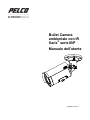 1
1
-
 2
2
-
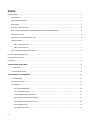 3
3
-
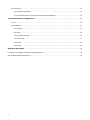 4
4
-
 5
5
-
 6
6
-
 7
7
-
 8
8
-
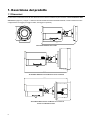 9
9
-
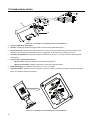 10
10
-
 11
11
-
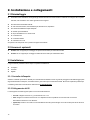 12
12
-
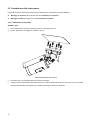 13
13
-
 14
14
-
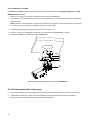 15
15
-
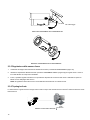 16
16
-
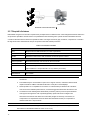 17
17
-
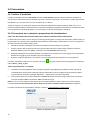 18
18
-
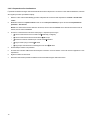 19
19
-
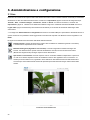 20
20
-
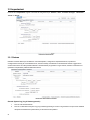 21
21
-
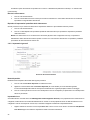 22
22
-
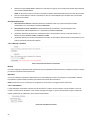 23
23
-
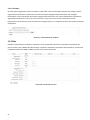 24
24
-
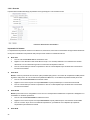 25
25
-
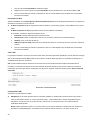 26
26
-
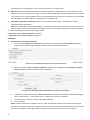 27
27
-
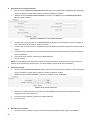 28
28
-
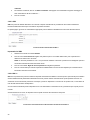 29
29
-
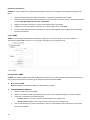 30
30
-
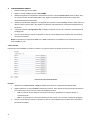 31
31
-
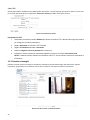 32
32
-
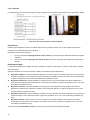 33
33
-
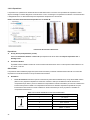 34
34
-
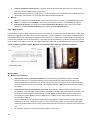 35
35
-
 36
36
-
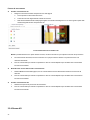 37
37
-
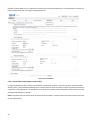 38
38
-
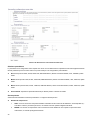 39
39
-
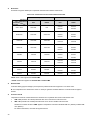 40
40
-
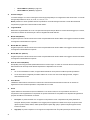 41
41
-
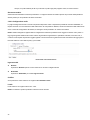 42
42
-
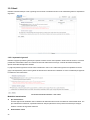 43
43
-
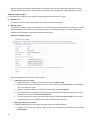 44
44
-
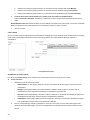 45
45
-
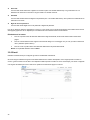 46
46
-
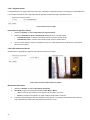 47
47
-
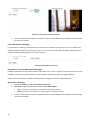 48
48
-
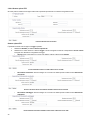 49
49
-
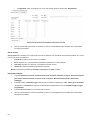 50
50
-
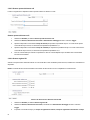 51
51
-
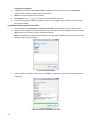 52
52
-
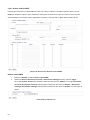 53
53
-
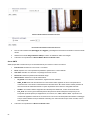 54
54
-
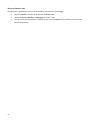 55
55
-
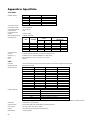 56
56
-
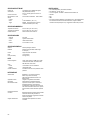 57
57
-
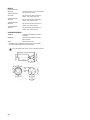 58
58
-
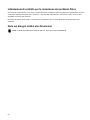 59
59
-
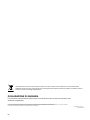 60
60
-
 61
61
Pelco Sarix IBP Series Environmental Bullet Camera Manuale utente
- Tipo
- Manuale utente
Documenti correlati
-
Pelco Sarix IMP Series Environmental Mini Dome Guida d'installazione
-
Pelco Sarix Professional IWP 2 Wedge Manuale utente
-
Pelco Sarix Professional IMP IJP 2 Sery Manuale utente
-
Pelco Sarix IBD Series High Security Corner Mount Guida d'installazione
-
Pelco Sarix Enhanced 3 Box Guida d'installazione
-
Pelco Sarix Pro 3 Series Box Guida d'installazione
-
Pelco Next Gen Sarix Enhanced Box Camera Guida d'installazione
-
Pelco Sarix Enhanced 3 Bullet Guida d'installazione
-
Pelco EC-3000C-U Series EthernetConnect Extender Guida d'installazione
-
Pelco Sarix Pro 3 IBP Series Bullet Guida d'installazione
Altri documenti
-
Renkforce USBstickPM-01 Manuale del proprietario
-
DeLOCK 63110 Scheda dati
-
Grandstream GXV3674 v2 series Scheda dati
-
 Kaysun Centralised Controller KCCT-384B IPS Manuale utente
Kaysun Centralised Controller KCCT-384B IPS Manuale utente
-
TP-LINK EAP225 Point d'Accès Wi-Fi Double Bande AC 1350Mbps PoE Gigabit Manuale utente
-
Envio Security IESS-BFM60H500S-WM 5MP Bullet Full Color Network Camera Manuale del proprietario
-
Envio Security IESS-DFM70H300-WM Manuale utente
-
TP-LINK Auranet EAP115 Manuale del proprietario
-
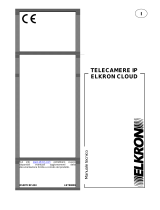 Elkron TC14 Manuale utente
Elkron TC14 Manuale utente
-
IFM O3D305 Istruzioni per l'uso